AE入门教程一
ae基础教程

ae基础教程AE基础教程Adobe After Effects(简称AE)是一款专业的视频合成与特效制作软件,在影视制作、广告宣传、动画制作等领域有着广泛的应用。
本教程将介绍AE的基础操作和常用特效效果,帮助初学者快速掌握AE的基本使用技巧。
1. 创建新项目首先打开AE软件,在菜单栏选择"文件"->"新建项目"。
选择一个适合的项目模板或自定义设置项目参数,然后点击"确定"。
2. 导入素材在项目面板中右击空白区域,选择"导入文件",选中你要使用的素材文件,点击"确定"。
导入后的素材将会显示在项目面板中。
3. 创建合成在项目面板中选择你要制作特效的素材文件,右击选择"新建合成"。
在弹出的新建合成窗口中,设置合成的名称和参数,点击"确定"。
4. 添加图层在时间线面板中,选中合成图层,在菜单栏选择"图层"->"新建"->"图层",然后选择要添加的图层类型,例如文本、形状、图片等。
根据需要调整图层的位置、大小和透明度等属性。
5. 应用效果选中要添加特效的图层,在菜单栏选择"效果"->"调整",然后选择想要应用的特效效果,如颜色校正、光影等。
根据需要调整特效参数,预览效果。
6. 调整关键帧在时间线面板中,选中图层,在属性面板中选择要调整的属性,比如位置、旋转、大小等。
点击属性右侧的小钟标志,在时间轴上选择关键帧的位置。
然后在不同时间点调整属性值,AE会自动计算中间帧的过渡效果。
7. 渲染导出在菜单栏选择"文件"->"导出"->"添加到Adobe Media Encoder队列"。
AE学习初级

AE学习初级AE初级部分第一部分 AE界面的设置一、AE CC新功能的介绍1、Ctrl+N 新建合成快捷键2、3D渲染功能加入(光线3D,和C4D);3、对视频的播放速度有一定大幅度的提升4、动态连接的优化5、Gpu的加速二、AE界面的认识1、在界面各个板块的交汇处,可以拖拽以改变窗口的大小2、如果在选定界面的地方按键盘上的“~”键,则会使这个窗口最大化,在按一下就会还原3、主要有三个面板组成(项目面板、时间线面板、视频面板)还有部分的辅助面板4、在窗口菜单下,可以对各个面板和工作区进行编辑和保存三、AE的动态连接1、在文件菜单中adobe dynmic link可以动态连接到pr中工作,同样pr和Ae 也可以进行动态连接,在时间线上的素材单击鼠标右键的菜单,选择在ae中工作,则可以在ae中对素材进行编辑,编辑完成后pr的素材同步变化,同样可以对au进行动态连接2、ae和c4d的无缝连接,在项目面板右键建立一个c4d文件,或者在c4d中工程文件直接导入到ae中四、首选项的设置1、编辑菜单下有个首选项,相当于ae的配置中心2、必要调整的参数,在常规中的“允许脚本写入文件和访问网络”必须要勾选,因为在安装第三方插件有些脚本和插件必须使用此功能;在媒体和磁盘缓存中要将启用打开,自动保存要打开,内存选项,音频文件一定要设置好声卡。
五、渲染时的输出设置1、在合成中有渲染队列,(Ctrl+M 快捷键),在渲染设置中可以更改渲染要求,使用渲染代理可以将高分辨率的文件进行降低,以达到在工作用视频浏览更加流畅,在最后输出中将渲染代理关闭,则会按原分辨率输出。
2、在输出模块中,视频输输出选项中的颜色,直接alpha扣除背景效果特别好,但时会存在锯齿状,预乘alpha的图像和背景的边缘很圆滑和好的过度。
六、合成面板1、始终预览预览此视图和主查看器的功能时相像的,一边用上边的小锁这样在这个合成视图下选择任何素材就不会单独跳转素材独显了2、视频的缩放和鼠标中键滚轮都可以使用3、文字安全线按钮,里边有几中画面比例和分辨的安全线4、网格按钮(参考线或者标尺、3D参考图)5、预览时间跳转,可以调整时间6、拍照,截取静帧7、显示快照,比如添加饱和度后,按下去会显示饱和度,取消则显示原始素材8、显示各个的颜色通道9、切换视频的分辨率10、显示目标区域的缓存,当合成的图层和特效较多的时候缓存较慢而只想观察其中某一部的缓存时,可以使用此功能来提高缓存的速度11、显示透明通道开关12、切换不同的摄像机视图、和摄像机视图的显示数量13、流程图和直接跳转时间轴,曝光度按钮只是参考不影响最终渲染七、时间线面板标记1、在时间线面板最右边拐角有个标记按钮,可以在时间线上进行标记,这样就能合理的知道所在时间的工作是什么(按数字键会直接跳转到所标记的点上)标记双击是可以进行编辑的,或者可以移动标记的位置八、时间线面板按钮1、时间吗,搜索图层2、微型流程图(快捷键 Tab)3、草图3D 的意思是忽略掉摄像机景深或者灯光的一些效果,这样的话观察速度会提高4、隐藏按钮,当图层较多而一些已经编辑好的图层不在使用时,可以将其隐藏以达到工作效率的提高,一般使用是将要隐藏的图层点选隐藏按钮后,点选总开关隐藏按钮就可以实现隐藏图层和显示隐藏图层5、混合帧按钮,比如对图层进行时间伸缩后,在浏览图层比较卡,这时候使用混合帧则会改善其现状,使用时一般开启混合帧的总开关在勾选图层的帧混合选项6、运动模糊,使用方法和上边一样,在运动中会有模糊或者拖影的效果更加的真实7、关键帧曲线,对关键帧曲线的调整8、栅格化按钮,一般导入ai文件后对ai文件进行缩放时,会使ai文件产生模糊或者丢失像素,点击栅格化按钮后就可以解决次问题9、采样率对画面的清晰程度有影响10、特效开关,在图层中所有的特效都受控制,关闭后所有特效都不生效11、调整图层的开关,对该图层影响的多有特效都会对下面所有的图层进行影响12、3d开关,打开后图层变为3d图层13、父子关系开关14、混合模式和轨迹遮罩九、AE插件与脚本的安装方法1、 .EXE文件直接安装2、plug文件下放入就可以3、presets将预设放入在这4、脚本的安装,在窗口中打开,将文件放入scripts目录下的scriptui panels 里就可以了第二部分 AE工作菜单的详解一、AE的文件菜单和项目设置1、项目设置中使用CUDA渲染时,要将颜色设置改为16位或32位深度来渲染,这样渲染出来的色彩更加饱满2、在项目设置中颜色设置中,工作空间中在C4D和AE的交互使用时,一定要将“线性化工作空间”激活二、编辑菜单1、撤销 Ctrl+z 快捷键2、带相对属性链接复制是不能跨合成使用的3、Ctrl+D 复制 Ctrl+shift+D 拆分三、合成菜单1、合成设置快捷键 Ctrl+K四、图层菜单1、参考线图层是参考用,不会被渲染 a-a是打开材质面板2、环境图层是可以映射到物体对象上第三部分 AE工作菜单详解一、AE图层关系与基本操作1、Ae是图层式管理模式,而c4d既是图层式管理也是节点式管理2、Ae中最顶部的图层会覆盖下面的所有图层,而我们可以改变透明度或者使用alpha通道,或者使用遮罩或者改变混合模式等等来实现各个图层的交互的3、在选择图层范围时,删除前面的用alt+( 删除后边的用alt+)键,按(键则图层直接到时间开始部分4、Ctrl+shift+D 拆分会将一个素材在所选段将拆分为两个部分5、固态层最多的应用时被用作背景来使用,可以模拟光束来使用,可以制作闪光的作用,除此之外有一些的特效是要单独占领一个固态层的,所以固态层的应用是非常灵活的二、混合模式1、正常的叠加模式,会覆盖掉下边的图层2、溶解的叠加模式要让生效的话,当前的图层的不透明度不能为100%,可以通过这个模式制作出来一些专场的效果3、动态抖动溶解,就会产生一些过去老电视雪花的效果4、变暗系列基本原理是指把当前图层中比下边一个图层亮的地方去除,保留暗的部分(去白留黑)5、变亮系列的基本远离与变暗系列相反(去黑留白)6、饱和度系对比变亮系更加柔和一些7、差值系的原理图层对图层的像素点的亮度与颜色的差别,经常使用的方法,是对比两个图片或者视频的方法,是在抠像里边经常用的一个技巧8、颜色系的原理,当前图层会受到下面一个图层的色相饱和度影响,通过这个经常对颜色进行微调的,对当前图层是有一定的保护的三、调整图层1、调整图层用的效果都会对它下面的图层产生影响,而不会对上部的图层产生作用,同样在时间线上,它只会对时间范围内的图层产生影响2、cc radial fast blur 可以制作一些扫光的特效四、预合成与置换效果1、Ctrl+shift+C 预合成快捷键2、在预合成中,选择保留合成中的所有属性,那么在此前的设置和特效会直接应用到新的合成中,如果选用将所有属性移动到新的合成,那么在新合成中打开文件特效生效比如在某个图片上的特效会在图片本身3、预合成的应用,图层非常多同时应用同一个特效,那么用预合成则会很简单4、置换效果扭曲里选择和预合成配合使用会产生很多的效果第四部分 AE关键帧动画一、psr变换属性1、p是位置属性的快捷键,s是缩放属性的快捷键,r是旋转属性的快捷键,不透明度的快捷键是t,羽化的快捷键是f2、锚点在移动的时候按ctrl键是会吸附到中心点的,锚点的位置对旋转和缩放的影响是特别大的,锚点的快件键a3、如果在一个图层中掉出多个属性那么按shift+快捷键4、在移动过程中如果按下shift键那么它只会按直线移动二、关键帧动画及父子关系1、有缩放和旋转的父子关系要特别注意2、点击秒表按alt键打开表达式,这里也有一个父子级的按钮,这时候会单独形成父子级3、父子级关系并不只限定的同属性的项目4、位置和旋转的父子级关系可以利用添加一个空白图层来改变三、关键字缓动1、关键帧动画在移动过程中,选中关键帧按f9 则会产生缓入缓出的2、缓入shift+f9 快捷键3、缓出ctrl+shift+f9 快捷键4、漂浮穿梭时间有3个或多个关键帧存在时按f9变为缓入缓出后,中间的关键帧会影响整个动画效果,这个时候需要将中间的关键帧选中点击右键改为漂浮穿梭时间关键帧后就会解决此类问题第五部分蒙版mask的应用一、钢笔工具钢笔工具是用于比较精细的抠图添加mask二、蒙版参数1、蒙版路径激活后可以对其进行调整或者做关键帧动画2、蒙版羽化相当重要,一般我们不需要边缘太硬,开启门办羽化后,蒙板会向外变的非常柔然3、蒙版扩展是对边缘进行调整的工具4、用形状图形制作蒙版也是需要技巧的,按shift键无论怎么拉伸图像都是正图形,所以在按ctrl键是以鼠标所在位置为固定中心点后绘制图形时就不会随意移动了5、建立一个固态层后,双击选择形状后,这个形状会在当前图层中形成最大的蒙版三、多个蒙版的交互1、蒙版的计算时,首先计算上层的蒙版,以此向下计算。
AE入门 基础操作教程
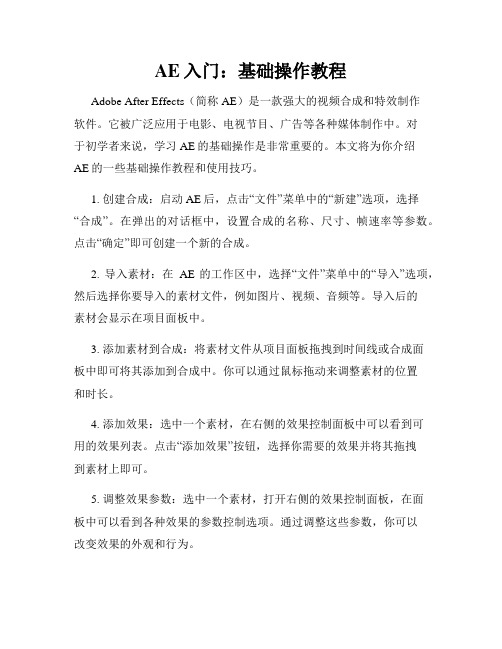
AE入门:基础操作教程Adobe After Effects(简称AE)是一款强大的视频合成和特效制作软件。
它被广泛应用于电影、电视节目、广告等各种媒体制作中。
对于初学者来说,学习AE的基础操作是非常重要的。
本文将为你介绍AE的一些基础操作教程和使用技巧。
1. 创建合成:启动AE后,点击“文件”菜单中的“新建”选项,选择“合成”。
在弹出的对话框中,设置合成的名称、尺寸、帧速率等参数。
点击“确定”即可创建一个新的合成。
2. 导入素材:在AE的工作区中,选择“文件”菜单中的“导入”选项,然后选择你要导入的素材文件,例如图片、视频、音频等。
导入后的素材会显示在项目面板中。
3. 添加素材到合成:将素材文件从项目面板拖拽到时间线或合成面板中即可将其添加到合成中。
你可以通过鼠标拖动来调整素材的位置和时长。
4. 添加效果:选中一个素材,在右侧的效果控制面板中可以看到可用的效果列表。
点击“添加效果”按钮,选择你需要的效果并将其拖拽到素材上即可。
5. 调整效果参数:选中一个素材,打开右侧的效果控制面板,在面板中可以看到各种效果的参数控制选项。
通过调整这些参数,你可以改变效果的外观和行为。
6. 动画关键帧:选择一个属性,在时间线中找到该属性的位置,并点击该位置上的小钻石图标,即可在该位置添加一个关键帧。
然后移动时间线光标到另一个位置,再次调整该属性,AE会自动在光标位置添加一个新的关键帧。
7. 插入过渡:选中两个关键帧之间的属性,在菜单栏中选择“动画”-“关键帧助手”-“过渡曲线编辑器”,打开过渡曲线编辑器面板。
通过调整曲线形状,可以改变属性的值随时间变化的方式。
8. 调整图层顺序:在合成面板中,你可以通过拖动图层来改变它们的顺序。
靠近顶部的图层会覆盖靠近底部的图层。
9. 创建文字:在工具栏中选择“文本工具”,点击合成面板中的一个位置,即可创建一个文字图层。
然后在项目面板中选择一个字体并调整文字属性。
10. 导出成品:在AE中制作完成后,点击“文件”菜单中的“导出”选项,选择你要导出的文件格式,并设置导出选项。
(完整版)AE基础教程

1. 新建合成:(1)在项目面板中点击下方的竺_新建合成(2)在项目面板中右击新建合成组。
(3 )在菜单中点击图像合成,快捷键Ctrl + N2. 在项目面板中想要建立一个和已建立文件大小一样的文件只需要将其拖拽至卫即可实现。
3. 图像合成设置,了解各种制式,PAL, NTSC,电影格式,在已经设置好的图像设置,Ctrl+K可以对其调整4.快捷键选择工具一一V,对图层进行移动或缩放,按shift键可约束水平或则垂直移动。
旋转工具一一W,按住shift可约束45度。
复制-------- Ctrl + D复制选中的层,遮罩,特效,文字选择器,动画,木偶风格,形状,渲染项,输出模块或合成相机旋转一一C 遮罩一一Q,遮罩属性一一MM标签一一*手抓一一H,缩放Z(可以配合ctrl+ “ +钢笔一一G.全屏键一- —轴心点-Y跳转到下」关键帧一一K一5. 变换属性参数调整P——位置R――旋转S――缩放(比例)A——轴心点T――(不)透明度要显示多个变换属性使用shift+ (需要调整的变换)动画制作流程:打码表,改时间,调参数6. 图像(片):导入GIF时,应安装quick time播放器或解码插件。
导入PSD格式文件时,如果希望导入时仍分层,导入类型选择合成。
导入tga或tif格式文件时,应选择正确的alpha选项。
彩色背景导入时,可先不设置alpha,导入进来后,选择文件,右击定义素材――主要,设置alpha为预乘,并用吸管工具吸取背景色。
声音:老版本不支持MP3格式,但更改后缀后可以使用。
real one格式,或部分高压缩AVI 格式,mpg,格式可使用转换格式软件(格式工厂),进行转换后再导入。
7. 对多个素材进行布局,可以再窗口中选择对齐,对多个素材操作。
8. 对时间线上的素材和时间指示器的操作,按住shift 可以吸附到关键帧位置,对素材的长度调整可以按住shift进行拖动,也可以通过折叠打开出入点进行手动设置。
AE入门基础操作教程
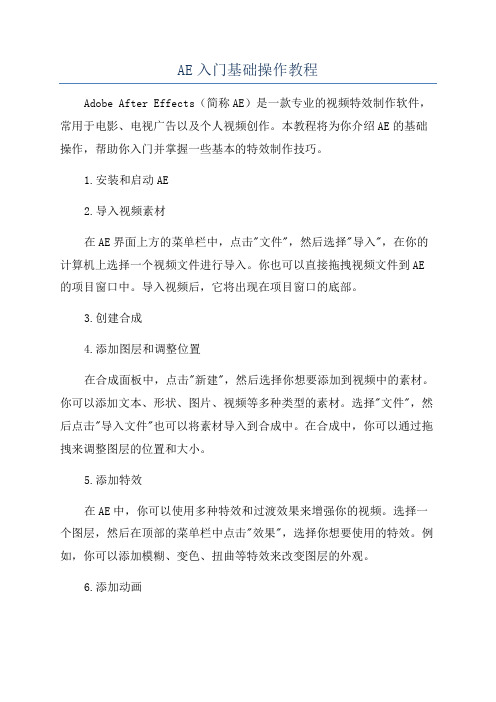
AE入门基础操作教程Adobe After Effects(简称AE)是一款专业的视频特效制作软件,常用于电影、电视广告以及个人视频创作。
本教程将为你介绍AE的基础操作,帮助你入门并掌握一些基本的特效制作技巧。
1.安装和启动AE2.导入视频素材在AE界面上方的菜单栏中,点击"文件",然后选择"导入",在你的计算机上选择一个视频文件进行导入。
你也可以直接拖拽视频文件到AE 的项目窗口中。
导入视频后,它将出现在项目窗口的底部。
3.创建合成4.添加图层和调整位置在合成面板中,点击"新建",然后选择你想要添加到视频中的素材。
你可以添加文本、形状、图片、视频等多种类型的素材。
选择"文件",然后点击"导入文件"也可以将素材导入到合成中。
在合成中,你可以通过拖拽来调整图层的位置和大小。
5.添加特效在AE中,你可以使用多种特效和过渡效果来增强你的视频。
选择一个图层,然后在顶部的菜单栏中点击"效果",选择你想要使用的特效。
例如,你可以添加模糊、变色、扭曲等特效来改变图层的外观。
6.添加动画动画是AE中非常重要的一部分,它可以让你的图层和特效实现各种效果。
选择一个图层,并点击"窗口",选择"关键帧助手",然后点击"位置"。
通过调整图层的位置,然后在时间轴上设置关键帧,可以创建一个简单的动画。
你可以在时间轴上添加更多的关键帧来控制图层的运动轨迹。
7.调整透明度和混合模式你可以通过调整图层的透明度来实现图层的渐隐渐显效果。
在图层面板中,找到图层的透明度参数,使用关键帧来控制透明度的变化。
此外,你还可以选择不同的混合模式,让图层与其他图层进行混合,创造出更独特的效果。
8.导出视频当你完成了特效制作后,可以将视频导出为不同的格式,以便在其他平台上播放。
AE基础入门教程:从零开始学习AE的基本操作
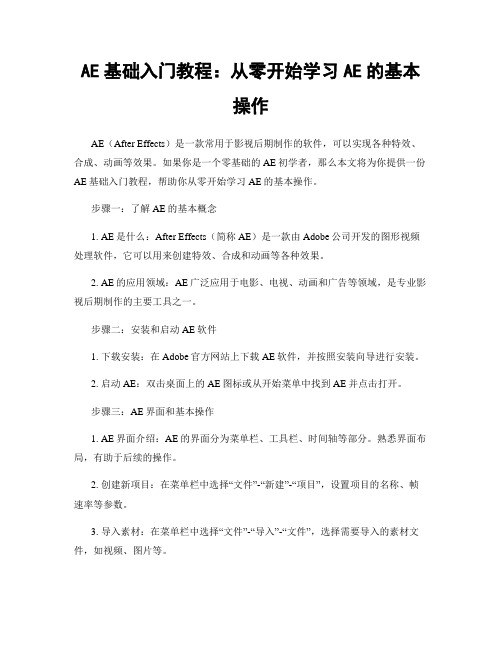
AE基础入门教程:从零开始学习AE的基本操作AE(After Effects)是一款常用于影视后期制作的软件,可以实现各种特效、合成、动画等效果。
如果你是一个零基础的AE初学者,那么本文将为你提供一份AE基础入门教程,帮助你从零开始学习AE的基本操作。
步骤一:了解AE的基本概念1. AE是什么:After Effects(简称AE)是一款由Adobe公司开发的图形视频处理软件,它可以用来创建特效、合成和动画等各种效果。
2. AE的应用领域:AE广泛应用于电影、电视、动画和广告等领域,是专业影视后期制作的主要工具之一。
步骤二:安装和启动AE软件1. 下载安装:在Adobe官方网站上下载AE软件,并按照安装向导进行安装。
2. 启动AE:双击桌面上的AE图标或从开始菜单中找到AE并点击打开。
步骤三:AE界面和基本操作1. AE界面介绍:AE的界面分为菜单栏、工具栏、时间轴等部分。
熟悉界面布局,有助于后续的操作。
2. 创建新项目:在菜单栏中选择“文件”-“新建”-“项目”,设置项目的名称、帧速率等参数。
3. 导入素材:在菜单栏中选择“文件”-“导入”-“文件”,选择需要导入的素材文件,如视频、图片等。
4. 创建合成:在项目面板中右键点击空白处,选择“新建”-“合成”,设置合成的名称、宽高等参数。
5. 添加素材到合成:将导入的素材拖放到时间轴面板中的合成图层上。
步骤四:制作简单动画1. 动画关键帧:在时间轴面板上选择一个图层,点击“U”键,显示该图层上的可调节属性。
点击属性名字旁边的小图标,即可为该属性设置关键帧,再调整该属性的值,AE会自动创建关键帧并在时间轴上显示。
2. 移动和缩放动画:选择一个图层,在时间轴上设置位置关键帧,然后在时间轴中的其他位置调整图层位置,AE会自动生成移动动画。
3. 旋转和透明度动画:同上,但是需要调整旋转属性和透明度属性。
4. 路径动画:在图层的属性中选择“形状”或者“画笔工具”等,然后在时间轴上设置路径关键帧,AE会自动生成路径动画。
AE初学者的入门指南
AE初学者的入门指南1.熟悉AE界面:打开AE后,熟悉软件界面是第一步。
AE的主界面可分为工作区、项目面板、合成窗口、时间轴等组成部分。
2.创建一个新的项目:点击“文件”选项,选择“新项目”。
在新项目设置中,你可以选择视频的帧速率、分辨率等参数。
3.导入素材文件:在项目面板中,右键点击空白区域,选择“导入文件”。
选择需要导入的视频、音频或图片文件,将其添加到项目面板中。
4.创建合成:在项目面板中,右键点击空白区域,选择“新建合成”。
在合成设置中,你可以设置合成的尺寸、时长等参数。
5.添加素材到合成:将需要的素材从项目面板拖放到合成窗口中。
你可以通过拖动素材的时间轴来控制它的出现时间和持续时间。
6.使用关键帧:关键帧是控制动画效果的重要工具。
在时间轴中,选择一个属性,点击“添加关键帧”按钮(一个小钻石形状的图标),然后在不同的时间点设置不同的属性值。
7.创建过渡效果:通过使用“过渡效果”面板,你可以添加各种过渡效果,如淡入淡出、缩放、旋转等。
选择一个图层,在“过渡效果”面板中选择一个效果并将其拖动到时间轴上。
8.应用马赛克和特效:AE提供了丰富的特效和滤镜插件。
你可以使用这些插件来制作马赛克、模糊、调色等效果。
选择图层,点击“效果”选项,选择需要的特效并将其拖动到时间轴上。
9.添加文本和标题:点击工具栏中的“文本工具”,然后在合成窗口中创建一个文本图层。
你可以在“字符”面板中设置文本样式和动画效果。
10.调整颜色和亮度:点击图层,在“效果控制”面板中找到“颜色校正”选项。
在这里,你可以调整图层的亮度、对比度和饱和度等属性。
11.导出合成:点击“文件”选项,选择“导出”,然后选择需要的导出格式。
你可以导出视频文件、图像序列或动画GIF等。
12. 学习常用快捷键:AE有许多快捷键,了解和熟练掌握这些快捷键将提高你的工作效率。
常用的快捷键有空格键(播放/暂停)、Ctrl +Z(撤销)和Ctrl + S(保存)。
(2024年)AE(AfterEffects)零基础入门教程
2024/3/26
34
输出格式选择及参数设置
常用输出格式
根据需求选择合适的输出格式,如H.264(适用于网络传播)、QuickTime(适用于
Mac系统)、AVI(通用性强)等。
编码器选择
编码器决定了输出视频的质量和兼容性,常用编码器有H.264、MPEG-2、DNxHD等 。选择合适的编码器以满足特定需求,如清晰度、文件大小等。
分段输出
对于较长的视频项目,可以采用分段输出的方式,将视频分成若干 小段进行渲染和输出,以提高处理效率并便于文件管理。
37
THANKS
感谢观看
2024/3/26
38
3
AE软件功能及应用领域
2024/3/26
功能
AE是一款专业的动态图形和视觉 效果设计软件,支持2D和3D合成 、动画及特效制作。
应用领域
广泛应用于电影、电视、广告、 动画、多媒体等领域,用于创建 动态图形、视觉特效、片头片尾 、字幕、转场等。
4
系统配置要求与安装步骤
操作系统
Windows 10或更高版本,64位系统。
关键帧是AE中用于定义图层属性变化的标记点,通过设置关键帧可以 创建动态的图层动画效果。
创建关键帧
在时间线面板中,选择需要设置动画的图层属性,在当前时间位置点 击属性名称左侧的“时钟”图标即可创建关键帧。
调整关键帧
可以通过拖动关键帧在时间线上的位置来调整动画的时长和顺序,也 可以通过修改关键帧的属性值来改变动画的效果。
创建合成
可以通过菜单栏中的“文件”>“ 新建”>“合成”命令来创建新的 合成,也可以在项目面板中右键 单击选择“新建合成”来创建。
合成设置
在创建合成时,需要设置合成的 名称、宽度、高度、帧速率等参 数,这些参数将决定合成的最终 输出效果。
AE基础入门教程:了解工作区和面板
AE基础入门教程:了解工作区和面板AE(After Effects)是Adobe公司开发的一款专业视频特效制作软件。
它可以用于创建各种动态图像、文字特效、动画转场、视觉特效等。
对于初学者来说,了解AE的工作区和面板是基础入门的第一步。
本文将对此进行详细介绍,以下是具体内容和步骤:一、工作区1. 什么是工作区?- 工作区是AE软件的界面布局和功能集合,可以根据自己的需求进行自定义调整。
2. 工作区的组成- 工具栏:包含了各种工具,用于选择、编辑、创建图形或文本。
- 时间轴面板:用于管理图层和控制动画的时间轴。
- 计划面板:可调整图层属性、效果和转换。
- 预览面板:用于实时预览效果和调整参数。
- 项目面板:用于组织和管理项目中使用的素材文件。
3. 工作区的切换- 通过菜单栏的“窗口”选项可以切换不同的工作区模式,如“标准”、“动态”、“特效”等。
4. 自定义工作区- 可以通过菜单栏的“窗口”-“工作区”-“新建工作区”来创建自定义的工作区。
- 可以将不常用的面板关闭或重排,以便更好地适应个人的工作喜好。
二、面板1. 工具栏- 选择工具:用于选择、移动和调整图层或元素的位置。
- 画笔工具:用于绘制线条、路径、形状等。
- 文字工具:用于添加和编辑文字。
- 颜色校正工具:用于调整图像的颜色和明暗度。
- 动画工具:用于创建各种动画效果,如平移、旋转、缩放等。
2. 时间轴面板- 图层面板:显示各个图层的顺序和属性。
- 关键帧:用于控制图层属性或特效在时间轴上的变化。
- 时间控制:控制动画帧的速度和播放方式。
3. 计划面板- 图层属性:用于调整图层的属性,如透明度、大小、位置等。
- 特效:应用各种视觉和音频特效。
- 转换工具:用于旋转、缩放、扭曲、镜像等转换图层或元素。
4. 预览面板- 实时预览:可以实时显示编辑后的效果,并进行调整。
- 调整参数:可以调整特效、图层属性等的参数数值。
5. 项目面板- 导入素材:用于导入视频、音频、图像等素材文件。
AE基础培训教程1
AE基础培训教程1AE基础培训教程1欢迎大家来到AE(Adobe After Effects)基础培训教程。
在本教程中,我们将带您了解AE的基础知识和技能,并帮助您快速入门。
首先,让我们来了解一下AE是什么。
Adobe After Effects是一款专业的视频特效处理软件,广泛应用于电影、电视制作和广告等领域。
它提供了丰富的特效和动画功能,使用户可以创建惊人的视觉效果。
在学习AE之前,了解一些基本的术语和界面是非常重要的。
首先是“合成”,它是指在AE中创建一个新的项目或视频,您可以在其中组合和处理素材。
当您创建一个新的合成时,您需要选择合适的尺寸和帧率来匹配您的项目需求。
了解“关键帧”也是非常重要的。
关键帧是指在时间轴上设置的重要时刻,可以控制图层的属性和动画。
您可以通过在关键帧之间进行插值来创建平滑自然的动画效果。
现在让我们来看一下AE的界面。
AE的主要界面由多个面板组成,每个面板都有不同的功能。
最重要的面板是项目面板、合成面板和时间轴面板。
项目面板用于管理您的资源文件和素材。
您可以在项目面板中创建文件夹来组织您的素材,并将它们拖放到合成中使用。
合成面板是用于创建和管理合成的地方。
您可以在合成面板中添加新的合成,并调整其属性和设置。
您可以在这里选择合适的尺寸、帧率和自动曝光等。
除了这些基本概念和界面,AE还提供了许多高级功能和工具,如掩码、效果和预合成等。
在接下来的培训中,我们将深入探讨这些高级技术,并帮助您提高AE的使用技能。
总结一下,AE是一款功能强大的视频特效处理软件,学习AE的基础知识是成为一名优秀AE设计师的第一步。
通过熟练掌握AE的界面和基本操作,您将能够创建出令人惊叹的动画效果和视觉特效。
在下一篇教程中,我们将介绍AE中的图层和关键帧,并演示如何创建简单的动画。
希望您能够继续学习和探索AE的奇妙世界!。
- 1、下载文档前请自行甄别文档内容的完整性,平台不提供额外的编辑、内容补充、找答案等附加服务。
- 2、"仅部分预览"的文档,不可在线预览部分如存在完整性等问题,可反馈申请退款(可完整预览的文档不适用该条件!)。
- 3、如文档侵犯您的权益,请联系客服反馈,我们会尽快为您处理(人工客服工作时间:9:00-18:30)。
【15】要使素材04.jpg渐渐消失,可以通过改变其透明度( Opacity)属性的方式。点击透明度属性前的钟表小图标 ,这是时间指示器所在的位臵会在透明度属性上添加一个 关键帧。
【16】移动时间指示器到0:00:04:10的位臵,然后将透明度 属性的数值调整为0%,同样时间指示器所在的位臵会在透 明度属性上添加另一个关键帧。
在AE中,一个项目就是一个文件又叫项目文件、工程 文件,里面存储着合成和这个文件中所用素材的参数。项 目文件的扩展名一般为.aep。 当运行AE时,系统自动建立一个命名为“未命名项目”的 文件。
我们可以自行新建一个项目,或者是点击文件>另存为,修 改项目名称。
合成是一个影片的框架(framework),无论影片的长 短,都必须有一个框架,然后才能添加素材。每一个框架 就是一个合成。 每一个合成都有自己的时间线面板。有时间线面板, 就可以对素材进行任何的操作,制作动画或添加特效等等 。 当没有建立合成时,下面的时间面板不可操作。 建立合成后,时间面板就会被激活,即可操作。
项目视窗
合成视窗
合成(Composition)视窗主要用于对视频进行可视 化编辑。用户对影片做的所有修改,都将在该窗口显示出 来,合成视窗显示内容不仅是最终渲染效果而且是最主要 的参考。 用户可以直接在合成视窗中使用工具视窗中的工具 在素材上进行修改,实时显示修改的效果。用户还可以建 立快照方便对比观察影片。
After Effects功能主要为: 影视特效设计(Visual Effects) 运动图形设计(Motion Graphics)
After Effects合成应用主要是以下方面: 电影特效、电视节目包装、电视剧特效、多 媒体、网络视频、手机视频(或其他手持设备视 频)和DVD编创行业等等。
【7】在合成视窗中单击图标 (安全区域),弹出下拉 菜单。 【8】选择字幕/活动安全框选项,打开安全区域。
【9】做一个幻灯片播放的简单效果,每秒播放一张,最 后一张渐隐淡出。为了准确设臵时间,单击图标 ,弹出 跳转时间对话框,将数值改为0:00:01:00 。 【10】单击是按钮,时间轴视窗中的时间指示器会调整到 01s(秒)的位臵。
After Effects 的工作流程,首先收集素材,素材主要有静 态图片、视频、音频和动画序列等组成。After Effects的 优势在于对Photoshop软件的PSD格式文件的支持非常好, 有时也会把After Effects中生成的素材加入影片。
在编辑的过程中要知道素材在硬盘中所在的位臵,这样保 存以后再次编辑时,文件易被调用。导入素材后,将文件 按照需要放在合适的时间位臵,调节素材层的顺序,加入 特效,最后将影片输出。实例中的工作流程并不是一成不 变的,在实际制作时过程操作会相对复杂,为了达到好的 效果会反复调整。
信息视窗
信息(Info)视窗主要用来显示色彩信息和鼠标所在 位臵的坐标。
After Effects的基本工作流程是一个简单的操作流程, 从素材导入,制作简单的动画效果,最后文件输出。
任何一个复杂操作都不能回避这一过程,因此掌握 After Effects的导入、编辑和输出将为具体工作奠定坚实 基础。 【1】选择文件>新建>新建项目命令,创建一个新的项目, 与旧版本不同,当After Effects 被打开时,默认创建了一 个新电影特效实例--《阿凡达某后制作》
After Effects电视剧特效实例 --《cctv相信品牌的力量》
它使用3D软件进行建模,最后用AE进行合成
网络中流传广泛非常具有动感的作品实例 --《Evolution》和《Twitch》
After Effects最新的比较流行的有关光效的短片 --《 Videocopilot Optical Flares 》
流程视窗
流程(Flowchart)视窗可以清晰地观察素材之间的 关系,熟悉Shake的用户可能更习惯使用这种方式观察层 与层之间的链接关系,视图中的方向线显示了合成素材的 流程。用户通过两种方式打开流程视窗,选择图像合成> 合成流程图命令或在合成视窗中单击图标 。
时间控制视窗
时间控制(Time Controls)视窗的主要功能是控制播 放素材的方式,用户可以用RAM方式预览,使画面变得更 加流畅,但一定要保证有很大的内存作为支持。
1.导入多个素材 选择文件>导入>多重文件,可以选择不同文件夹里的多个 素材。 2.导入分层素材 如选择psd格式的素材,则会出现对话框,选择所需的某个 图层或者是合并图层。 3.导入图片序列 序列文件:是一种非常重要的素材来源,由若干幅按某种 顺序命名排列的图片组成。每一幅图片就是一层画面。 选择第一个文件,再选中序列复选(序列名字与文件格式 相同,也可是jpg格式),点击打开弹出Alpha通道。 选择“自动检测”,再点击确定,即类似于一段小视频。 4. 可建立文件夹整理素材。
一、After Effects 工作界面 二、After Effects的基本工作流程 三、After Effects素材导入 四、项目、合成、图层的关系 五、实例—更换衣服色彩 六、渲染输出 七、合成的建立和参数设臵 八、素材格式与输出格式
After Effects是Adobe公司生产的一款整合了 二维和三维的超级影视后期合成、动画创作和特 效编辑的专业性非线性视频编辑软件,它可以提 供工业标准的动态影视和特效制作。
菜单栏
工具视窗由执行各种功能的工具组成,按照功能不 同划分为4个区域,分别用于常规操作,三维应用操作等。 视窗右边的工作区(Workspace)选项可以选择不同的工 作区模式,针对不同的工作需要,合理分配视窗位臵,从 而提高工作效率。
工具视窗
工作区可以调整AE面板中各个窗口的布臵。
项目(Project)视窗是连接外部素材与After Effects 最重要的通道,所有用于合成图像的素材都要先导入到项 目视窗中。然后用户可以通过项目视窗对导入素材进行分 类,方便查找和提高效率。 单击项目视窗素材顶部的标签名称,就可以使素材 以该种形式排列。 在项目视窗顶部有一个预览区域窗口,用来显示当 前选中的素材,窗口右边显示素材的信息,例如,名称、 尺寸和时间等。
【17】单击时间控制视窗中的图标 (RAM预览),预览影 片。在实际的制作过程中,制作者会反复的预览影片,以 保证不会出现错误。 【18】预览影片没有什么问题就可以输出了。选择图像合 成>制作影片命令,或者按Ctrl+M快捷键,弹出渲染序列对 话框。如果用户是第一次输出文件,则After Effects 将要求 用户指定输出文件的保存位臵。
时间轴视窗
合成时间轴(Timeline)视窗是用来编辑素材的最基 本视窗,主要功能有管理层的顺序,设臵关键帧等。大部 分关键帧特效都在这里完成。在这个视窗里素材的时间长 短,在整个影片中的位臵等,都在该视窗中显示,特效应 用的效果也会在这个视窗中得以控制,所以说时间轴视窗 是After Effects中用于组织各个合成图像或场景的元素最 重要的工作窗口。
【19】与After Effects 6.5之前版本不同,在新的界面渲染序 列对话框会和时间轴视窗在一个区域里显示。点击输出到 选项旁边的 下三角按钮,可以选择保存路径,然后点击渲 染(Render)按钮,完成输出。 【20】收集文件命令可以把所有的素材收集在一起,非常 方便。下面该文件收集保存的操作步骤。选择文件>收集文 件…命令,如果没有保存文件,则会弹出警告对话框,提示 用Project必须先要保存,单击是按钮同意保存。
【21】弹出收集文件对话框,收集后的文件大小会显示出 来,要注意自己存放文件的硬盘是否有足够的空间,这点 很重要,因为编辑后的所有素材会变得很多,一个30s的复 杂特效影片文件将会占用1GB左右的硬盘空间,高清影片或 电影的占用将会更为庞大,准备一块海量硬盘是很必要的 。对话框设臵如下。
素材大致分为视频、音频、图形图像三大类。 素材导入方法:【在项目窗口中导入】 1. 点击文件>导入>文件,选择所需要的素材。 2. 直接在项目窗口的空白处点击右键选择所欲素材。 3. 直接在项目窗口空白处双击,此方法效率最高。 4. 打开资源管理器选中所需素材直接拖曳至项目窗口。
【11】选中素材01.jpg所在的层,按“]”(右中括号)快 捷键,在时间指示器所在的位臵设臵素材的出点,用户也 可以使用鼠标完成这一操作,选中素材层,拖动鼠标调整 到时间指示器所在的位臵。
【12】依照上述步骤,每间隔一秒一次排列素材,素材 04.jpg不用改变其位臵。
【13】将时间指示器调整到4秒的位臵,选中素材04.jpg, 点击04.jpg文件前的小三角图标 ,打开素材的变换属性。
项目视窗
如果用户觉得默认预览窗口太小,想用原始尺寸单 独观察或播放某个素材,则可以在项目视窗中双击该素材, 就可以方便的播放素材的内容。 导入素材有多种方法,可以选择文件>导入>文件命 令,或者双击项目视窗的空白区域,这种打开方式和打开 Photoshop软件中的文件的方式类似。也可以直接从资源 管理器里拖拽进来。
用简单的实例体验AE的一般创作流程,素材来源:美国AE 大神AK之基础训练部分。 首先建立一个项目文件。点击文件>保存,指定位臵保存。 导入素材。 建立合成:将素材拖到时间线面板上。 实例是将美女的衣服换一种颜色。 方法一:选中图层,右键点击效果。 方法二:选中图层,点击菜单栏的效果选择想要的变换。 方法三:在“效果和预臵”面板中进行效果变换“转换颜 色” 把从什么色变到什么色进行调整,可以用吸色管。 预览:可选择全屏或1/2屏等进行预览,根据电脑内存选择 。建议使用内存预览 ,这样渲染弯沉给的部分变成绿色
